Việc bạn không sử dụng một thời gian dài sẽ rất dễ quên đi mật khẩu máy tính trên Win 10. Vậy trong bài viết hôm nay, I.P.L sẽ hướng dẫn bạn cách xóa mật khẩu máy tính Win 10 khi quên nhanh chóng và hiệu quả.
Mật khẩu máy tính Win 10 chắc chắn là một tính năng giúp người dùng yên tâm sử dụng vì nó gia tăng tính năng bảo mật trên thiết bị của bạn. Thế nhưng bên cạnh những tiện ích mà mật khẩu mang lại cho người dùng thì đôi khi chúng lại gây trở ngại trong trường hợp nếu như bạn vô tình quên mật khẩu. Điều này sẽ gây ra những phiền toái khi bạn cần truy cập để tìm dữ liệu, thông tin nào đó.

Có nên tắt hay xóa mật khẩu máy tính Win 10
Chúng ta cần biết, vai trò mật khẩu máy tinhd rõ ràng là vô cùng quan trọng. Thế những vẫn sẽ có rất nhiều lý do khiến người dùng gỡ mật khẩu máy tính, đặc biệt là máy tính Win 10
Đối với những người dùng thường xuyên quên mật khẩu thì có lẽ việc xóa mật khẩu máy tính Win 10 là lựa chọn phù hợp nhất trong thời điểm hiện tại. Việc mất quá nhiều thời gian để tìm lại mật khẩu khi bị quên thì cách xóa mật khẩu là phương án tiết kiệm thời gian và tối ưu nhất.
Đối với những chiếc máy tính không có các dữ liệu quan trọng thì việc không sử dụng mật khẩu cũng rất phù hợp. Vì vậy hãy xem xét các thông tin trên máy tính để cân nhắc xem liệu nó có quan trọng đến mức phải cài đặt mật khẩu hay không.
>> Xem thêm: Cách xóa mật khẩu máy tính Win 11 khi quên

Cách xóa mật khẩu máy tính Win 10 khi quên
Bước 1: Chọn I forgot my password



Bước 2: Tại tab khôi phục tài khoản, bạn nhập mail để xác nhận > Chọn Next.
Bước 3: Chọn Get Code, đợi mã Code và nhạp vào khung > Chọn Next
Bước 4: Nhập lại mật khẩu > Chọn Next
Bước 5: Chọn Sign in và nhập mật khẩu mới
Chỉ cần thực hiện 5 bước trên bạn có thể truy cập được vào máy tính của mình. Tuy nhiên, nếu đã thực hiện nhưng vẫn không thể truy cập vào được, bạn nên mang thiết bị đến trung tâm để được kỹ thuật viên can thiệp kịp thời. Hoặc gọi ngay cho I.P.L theo Hotline: 1900 636 672 để được cung cấp dịch vụ IT Helpdesk nhanh chóng và tiện lợi
>> Xem thêm: Task Manager Macbook xem ở đâu?
Cách tắt mật khẩu sau khi vào được máy tính
Bước 1: Nhấn Windows + I > Chọn Account

Bước 2: Chọn Sign – in Options > Tại mục Password, chọn Change

Bước 3: Tại cửa sổ Change your password, bạn nhập lại mật khẩu tài khoản đang dùng > Chon Next.
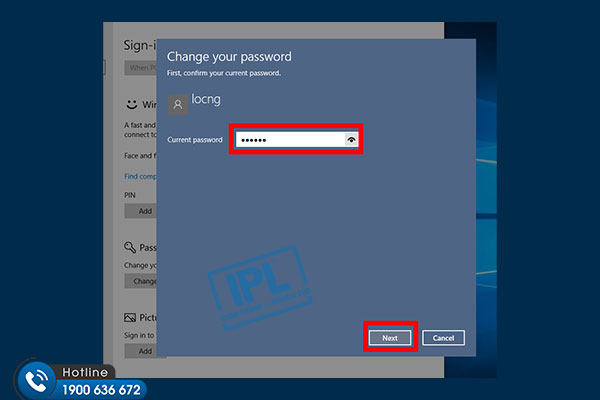
Bước 4: Tại cửa sổ này, bạn hãy bỏ trống tất cả các ô và chọn Next.

Với những thao tác này, bạn đã có thể dễ dàng xóa mật khẩu để đăng nhập vào máy tính cũng như tắt việc sử dụng mật khẩu khi đăng nhập trên Windows 10. Nếu như bạn cảm thấy việc nhập mật khẩu khi truy cập máy tính phiền phức cũng như bạn không có quá nhiều dữ liệu quan trọng thì hãy thực hiện các thao tác trên để giúp bạn thuận tiện nhất trong quá trình sử dụng. Chúc bạn thực hiện thành công!



